Criação de uma Consulta do Task Manager
A criação de uma consulta é a primeira etapa na criação de um relatório personalizado.
Para criar consultas:
-
Na Página Inicial, selecione Aplicativo e selecione o relatório (Relatórios de Não Consolidação, por exemplo).
- Na guia Consultas, clique em
 Novo.
Novo. - Na tela Nova Consulta, informe um Nome e uma Descrição opcional.
-
Em Tipo, selecione uma opção:
-
Consulta de Parâmetro: Este tipo de Consulta de Parâmetro é usado para apresentar uma lista de opções que você pode especificar para o valor do parâmetro. Consulta de Parâmetro permite a apresentação de uma lista de opções usadas ao preencher o valor de um parâmetro para uma Consulta de Relatório, onde a lista de opções não é um atributo simples já definido, mas uma consulta complexa que você precisa definir.
Este exemplo de consulta de parâmetro fornece uma lista de todos os períodos do Task Manager:
SELECT PERIOD_ID, PERIOD_NAME FROM FCC_PERIODSWHERE APP_ID=1 -
Consulta de Relatório: Selecione os registros a serem incluídos no relatório. É possível aplicar um filtro de segurança para que os usuários vejam somente os dados a que estão autorizados com base em suas funções e nos relatórios a que estão atribuídos. Para aplicar um Filtro de Segurança a uma consulta de relatório, adicione a seguinte sintaxe ao final da instrução WHERE CLAUSE da consulta.
$FCC_SECURITY_CLAUSE$Ao usar
$FCC_SECURITY_CLAUSE$na consulta, oFCC_TASKSdeve estar em um alias deTaskEOComo muitas consultas predefinidas incluídas no Task Manager têm o Filtro de Segurança aplicado, você também pode usá-las como exemplos ao criar as suas próprias consultas.
Por exemplo, a Consulta de Relatório a seguir especifica as tarefas agendadas para exibir o Código da Tarefa, o Nome, o Destinatário e o Agendamento de todas as tarefas de Alta Prioridade na agenda selecionada.
SELECT TaskEO.TASK_CODEAS "$TASK_CODE$",TaskEO.TASK_NAMEAS "$NAME$" ,((SELECT CASE WHEN FIRST_NAME IS NULL AND LAST_NAME IS NULL THEN USER_LOGIN ELSE FIRST_NAME||' '||LAST_NAME END FROM FCM_USERS WHERE USER_ID = (coalesce(AssigneeEO.ACTIVE_USER_ID, AssigneeEO.USER_ID))))AS "$ASSIGNEE$" ,DeploymentEO.DEPLOYMENT_NAMEAS "$SCHEDULE$"FROM FCC_TASKS TaskEOLEFT OUTER JOIN FCC_ACCESS AssigneeEO ON (TaskEO.TASK_ID = AssigneeEO.SOURCE_ID AND AssigneeEO.ACCESS_TYPE = "AS")LEFT OUTER JOIN FCC_DEPLOYMENTS DeploymentEO ON (TaskEO.SOURCE_ID = DeploymentEO.DEPLOYMENT_ID)WHERE (TaskEO.SOURCE_TYPE = "DEPLOYMENT")AND ((((TaskEO.PRIORITY=3 )AND (TaskEO.SOURCE_ID=~SCHEDULE~ ))))
-
-
Clique em Gerar Consulta para criar a consulta na caixa de diálogo Nova Consulta. A caixa de diálogo auxilia você na criação de uma consulta em relação ao banco de dados, permitindo que você selecione qualquer atributo existente no produto a ser consultado e/ou filtrado. O sistema gera, então, o SQL para corresponder aos atributos e filtros especificados, momento em que é possível modificá-lo e aprimorá-lo.
- Na tela Selecionar Tipo, selecione as opções:
- Em Consulta, selecione Tarefas do Modelo ou Tarefas de Agendamento.
- Opcional: marque a caixa de seleção Aplicar Segurança para aplicar automaticamente o filtro de segurança do usuário à consulta gerada. Isso aplica o token de Segurança à consulta, que deverá ser preenchida com o SQL correto quando o relatório for gerado.
- Clique em Próximo.
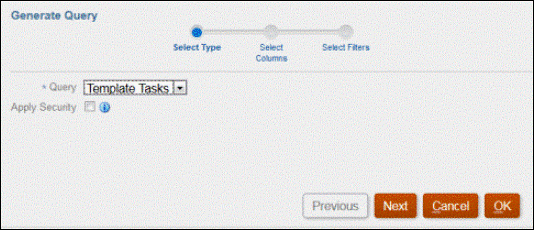
- Na tela Selecionar Tipo, selecione as opções:
- Em Selecionar Colunas, selecione as colunas a serem exibidas na consulta e depois clique em Próximo.
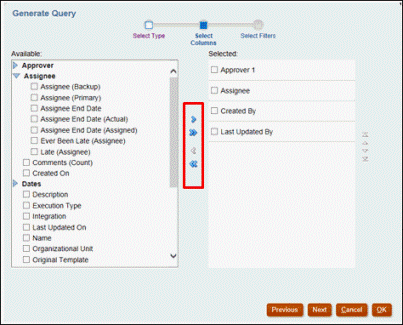
- Em Selecionar Filtros, clique em Criar Condição ou em Criar Grupo de Condições e selecione as condições a fim de criar os filtros para criação da consulta.

- Clique em OK.
- Opcional: se quiser usar o relatório posteriormente, clique em Gerar XML de Amostra.
- Clique em Salvar.
- Para testar a consulta quanto a erros:
- Clique em Validar na caixa de diálogo Nova Consulta. Você também pode selecionar Validar na lista suspensa.

A consulta é exibida na guia Consultas.
Nota:
Você pode facilmente excluir ou duplicar uma consulta usando o menu Ação.
- Clique em Validar e Explicar Plano na lista suspensa para validar a consulta e também gerar o plano de execução dessa consulta. Um arquivo .txt que usa o mesmo nome da consulta é gerado. Você pode visualizar ou baixar o plano gerado.
Abra este arquivo para visualizar o plano gerado que contém a sequência de etapas executadas para executar esta consulta. Se o desempenho de uma consulta estiver abaixo do ideal, você poderá usar esse plano para entender a causa do problema e determinar a melhor maneira de melhorar o desempenho da consulta.
Nota:
Por padrão, a geração de planos de execução está disponível apenas para ambientes OCI (Gen 2). Para habilitá-lo para ambientes Classic, entre em contato com a Oracle usando uma solicitação de serviço.
- Clique em Validar na caixa de diálogo Nova Consulta. Você também pode selecionar Validar na lista suspensa.
Modificação de uma Consulta
Um administrador de sistema pode editar uma consulta do Task Manager.
-
Na Página Inicial, selecione Aplicativo, e depois Relatórios.
-
Selecione a guia Consultas caso ela ainda não esteja selecionada, e depois selecione Editar em
 ao lado da consulta que você está editando.
ao lado da consulta que você está editando.Nota:
Se essa opção estiver bloqueada, peça ao Administrador do Sistema para desbloqueá-la.
-
Selecione a consulta do Task Manager ou do Supplemental Data Manager.
- Em Editar Consulta, edite as informações conforme necessário.
- Quando terminar de fazer suas alterações, clique em Salvar e Fechar.